如何使用最強大的應用程序去模糊圖像
知道您拍攝的圖像模糊不清,這非常令人沮喪。您的照片模糊,因為您正在拍攝的主體在移動,相機在晃動,或者該地點的照明不佳。另外,拍完照片的那一刻也無法挽回,非常令人失望。修復該圖像似乎是不可能的,但事實並非如此。幸運的是,您可以採取一些特定的方法來取消模糊圖像的模糊。使用最好的圖像修復應用程序,您可以修復模糊的圖像。這篇攻略教你 如何取消模糊圖像 毫不費力地。
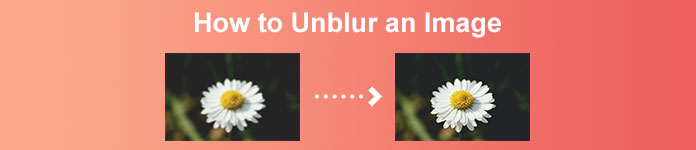
第 1 部分。 如何在線取消模糊圖像
人們更喜歡使用在線應用程序來模糊圖像,因為它可以讓他們節省設備上的空間。此外,使用在線工具時,您只需在瀏覽器上訪問它。方便吧?因此,我們尋找最好的在線圖像放大工具來解決您照片的模糊問題。
FVC 免費圖像放大 如果您正在尋找一種在線去模糊圖像的方法,它是最佳選擇。除此之外,它是免費且安全的。您還可以在所有網絡瀏覽器上訪問它,包括 Google、Firefox 和 Safari。此外,您可以通過 2x、4x、6x 和 8x 放大倍率來提高圖像質量。此外,它還使用 AI(人工智能)技術,自動檢測圖像的模糊部分,然後對其進行增強。
此外,FVC Free Image Upscaler 使您能夠精確修復丟失的像素、顏色紋理和更多細節。儘管是一個在線應用程序,但它具有快速升級過程,並且不包含任何可能分散您注意力的廣告。因此,如果您有興趣使用免費的圖像升頻器,請按照下面的簡單指南進行操作。
如何使用 FVC Free Image Upscaler 去模糊圖像:
第1步。 首先,打開瀏覽器並輸入 FVC 免費圖像放大 在搜索框上。您也可以單擊鏈接直接進入主頁。然後, 發射 該應用程序通過單擊 上傳圖片 按鈕。啟動應用程序後,繼續下一步。
第2步。 在第一個界面,點擊 上傳圖片 按鈕以導入要取消模糊的圖像。您的計算機文件夾將提示您將在哪裡找到您的照片。點擊 打開 上傳它。
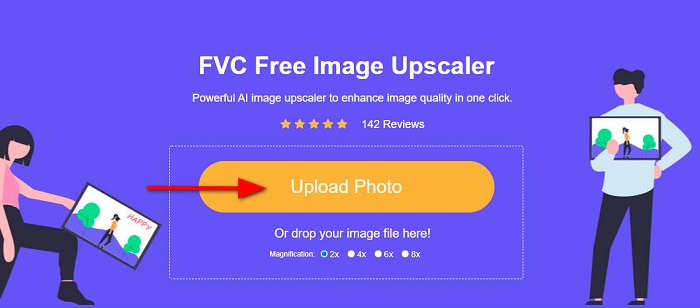
第三步 上傳圖像後,為圖像選擇您喜歡的放大預設。您可以選擇 2x、4x、6x 和 8x 放大。然後,您可以在右側看到輸出的預覽,以查看與原始文件的差異。
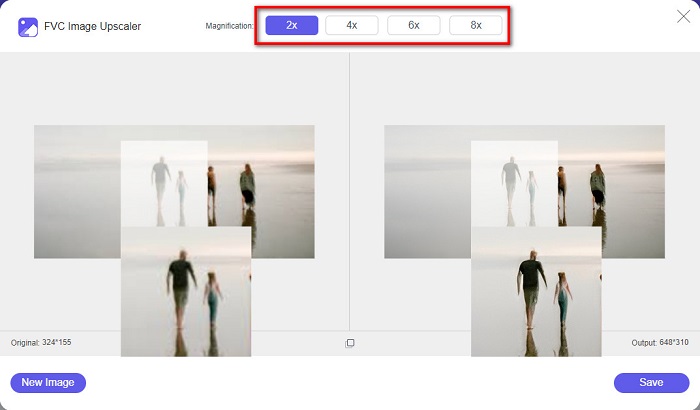
第4步。 最後,點擊保存輸出 救 界面右下角的按鈕。
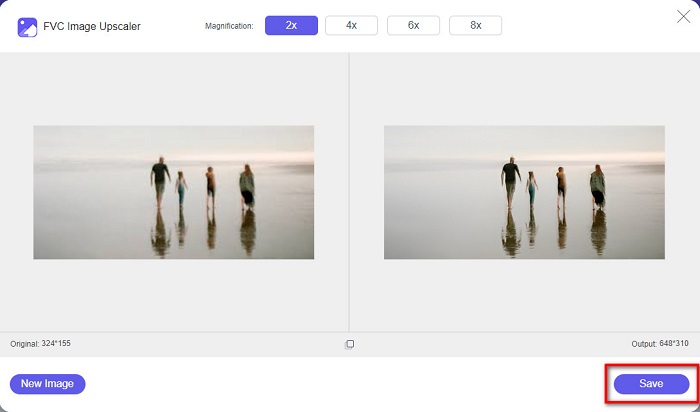
這些是如何在線取消模糊圖像的步驟。您將從結果中看到這個免費的圖像升頻器如何幫助您修復圖像質量。
第 2 部分。 如何在桌面上脫機模糊圖像
許多專業人士使用計算機來編輯圖像或視頻。此外,許多照片編輯應用程序僅在桌面上可用。在這一部分中,我們將教您在桌面上離線取消模糊圖像的最佳方法。
使用 Photoshop 去模糊圖像
Adobe Photoshop 可能是您可以用來對圖像進行模糊處理的最佳圖像編輯應用程序。此離線應用程序具有許多可用於增強圖像的編輯功能和工具。此外,如果質量不好或模糊,您可以為照片添加清晰度。並且使用其先進的編輯工具,您肯定可以產生出色的輸出。此外,您可以從圖像中刪除人物或對象,使用鉛筆或鋼筆工具繪製圖片或對象,操作照片的顏色等等。使用 Adobe Photoshop,您可以創建已編輯的精彩圖像。但是,Adobe Photoshop 不是一個用戶友好的工具。您需要深入了解如何使用其工具來取消模糊或編輯圖像。儘管如此,我們將為您提供使用 Photoshop 去模糊圖像的步驟。我們還將向您展示使用 Photoshop 減少圖像模糊的兩種方法。
使用 Adobe Photoshop 進行圖像去模糊處理:
第1步。 下載 Adobe Photoshop 在您的桌面上並安裝它。下載並安裝應用程序後,在您的設備上運行它。
第2步。 然後,在主界面上打開您要取消模糊的圖像。您也可以按 CTRL + O 在您的鍵盤上輕鬆打開您的圖像。
第三步 接下來,複製圖層的背景並選擇它。然後,點擊 濾鏡 > 其他 > 高通.設置 高通到 10%.
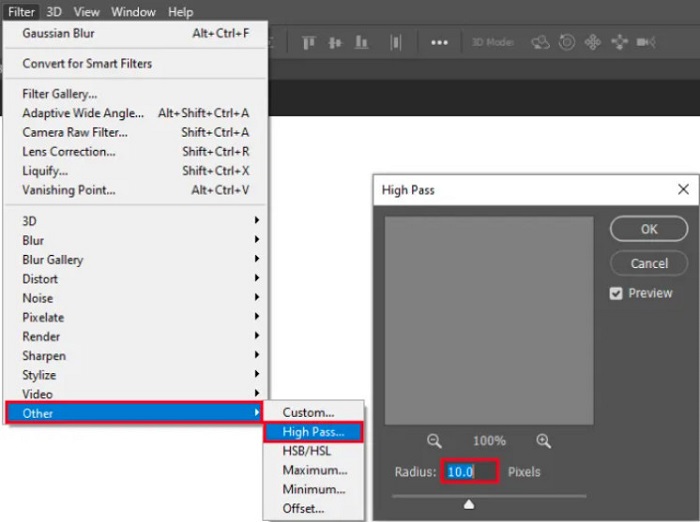
第4步。 而在 圖層樣式 窗口,將混合模式從正常設置為 強光,然後改變 不透明度 直到照片清晰或增強。
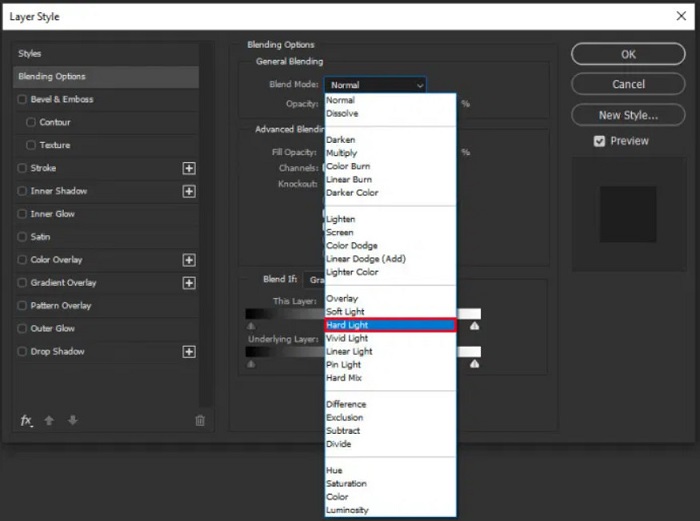
如果您使用的是新版本的 Photoshop,您可以使用減少相機抖動選項 使用 Photoshop 銳化圖像.
第1步。 在 Photoshop 上導入您想要去模糊的圖像。
第2步。 然後,前往 濾鏡 > 銳化 > 減少抖動.
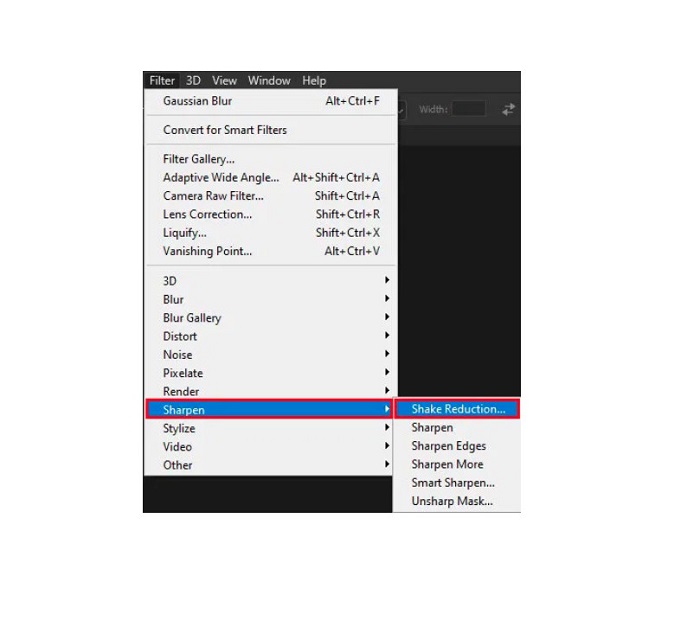
第三步 然後, Photoshop 會塑造你的形象;然後,您現在可以查看您的輸出。
使用 Paint.net 對圖像進行模糊處理
您可以使用的另一個免費離線照片編輯軟件是 油漆網.此應用程序的強大功能之一是銳化圖像。通過移動滑塊,您可以調整圖像的清晰度,使圖像具有清晰銳利的外觀並消除圖像的模糊。此外,它比 Adobe Photoshop 更易於使用。此外,它還具有其他編輯功能,可用於編輯圖片。如果您不知道如何使用此應用程序,您可以訪問其在線諮詢和操作教程。此外,它是 Windows 用戶最著名的圖像編輯器應用程序之一,因為它具有許多可用於增強照片的校正功能。 Paint.net 的一個小挫折是您在應用效果後無法更正輸入的文本。儘管如此,該軟件使您能夠創建多級圖像編輯輸出。
如何使用 Paint.net 去模糊圖像:
第1步。 首先,通過按在 Paint.net 上打開您的圖像 CTRL + O 在你的鍵盤上。你也可以去 文件 並找到 打開 選項。然後,您的桌面文件將出現在您選擇圖像並打開它的位置。
第2步。 然後,單擊 效果 > 圖片,然後選擇 銳化.
第三步 然後,在 銳化 面板,您將看到滑塊,您將在其中調整圖像的清晰度以使其模糊。您也可以勾選 上/下箭頭 按鈕更改照片的清晰度。
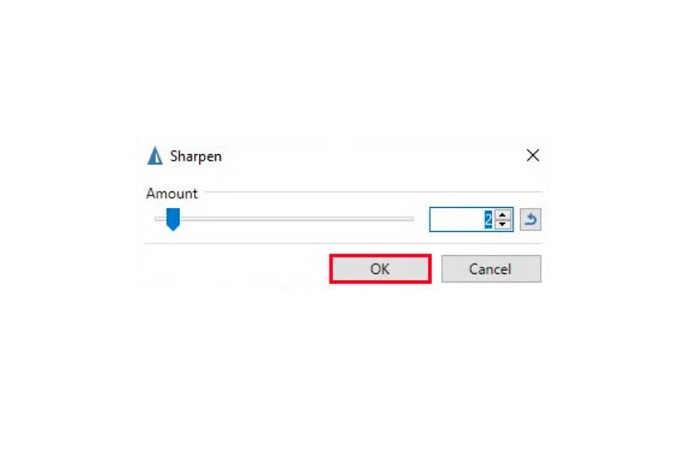
第4步。 請按 好 按鈕並保存您的輸出。
第 3 部分。 如何在 iPhone 上取消模糊圖像
如果您是 iPhone 設備用戶,您還可以下載一些應用程序來對圖像進行去模糊處理。您可以在 App Store 中的應用程序中進行選擇,以使您的圖像不模糊。但是,有些應用程序是可購買的,需要您在使用前購買它們。但在這一部分中,我們將教你如何使用免費且出色的應用程序在 iPhone 上對圖像進行模糊處理。
福田 是 iPhone 上最常用的圖像去模糊應用程序之一。您可以在 AppStore 免費下載此應用程序。此外,它還具有您可以使用的其他編輯功能,例如拼貼、裁剪、添加模板、拆分等。它還具有易於使用的界面,使其成為用戶友好的應用程序。使用此應用程序,您可以通過調整圖像的清晰度來使圖像模糊。如果您想為照片添加清晰感以使其更加令人印象深刻,您可以調整圖像的對比度、清晰度、飽和度和去霧度。此外,它使用安全,因此您無需擔心圖像文件的安全性。這個應用程序的缺點是您必須購買專業版才能使用它的其他功能。
如何在 iPhone 上取消模糊圖像:
第1步。 在 iPhone 上打開 App Store,然後搜索 福田.將它安裝在手機上,安裝後打開它。然後,在應用程序的主界面上,點擊 編輯 選項。
第2步。 選擇你想要去模糊的圖像;然後,您將被引導到另一個界面。點擊 調整 圖片下方的選項,然後向左滑動以找到 銳度 特徵。
第三步 在 銳度 面板,將滑塊拖動到您喜歡的清晰度,直到圖像的模糊度降低。
第4步。 最後,點擊 救 界面右上角的按鈕可將您的輸出保存到您的 iPhone 設備上。點擊這裡了解如何 在 iPhone 上調整圖像大小.
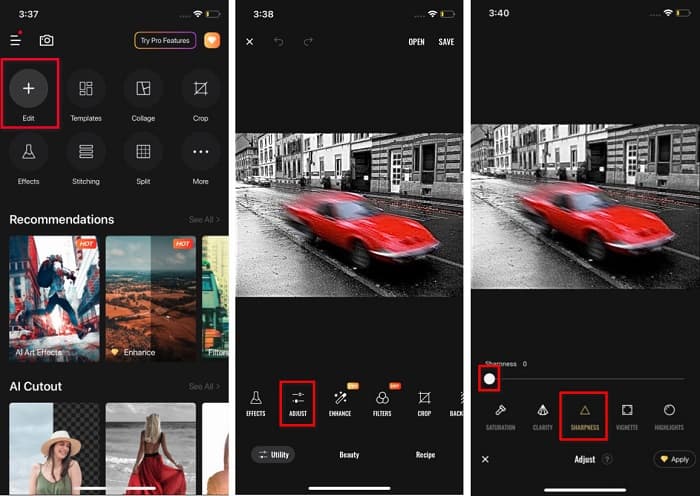
第 4 部分。 如何在 Android 手機上取消模糊圖像
許多人還擁有 Android 設備,如果您也使用 Android 設備,您可以閱讀本部分以了解如何在 Android 上對圖像進行去模糊處理。我們搜索了最流行的安卓照片模糊應用程序,並一一試用。幸運的是,我們找到了一個最好推薦的應用程序。
快照種子 如果你想在你的 Android 設備上去模糊你的圖像,它是最好的應用程序。使用其銳化和結構功能,您可以為圖像添加銳度以去除其模糊部分。此外,它還具有許多編輯功能,可以幫助您提高圖像質量。就像上面提到的其他工具一樣,它有一個簡單的用戶界面。因此,如果您是初學者,則可以使用此應用程序來模糊您的圖像。但是,在使用此應用程序之前,您仍然需要打開 WiFi。
如何使用 Snapseed 在 Android 上對圖像進行去模糊:
第1步。 在您的 Android 設備上下載該應用程序,然後打開它。打開它後,在應用程序上打開您的圖像。
第2步。 然後,在 工具類 面板,選擇 細節 選項。
第三步 接下來,選擇 銳化 或者 結構 您的圖像,以使您的模糊圖像有所不同。通過調整這兩個選項,您將消除圖像的模糊性。
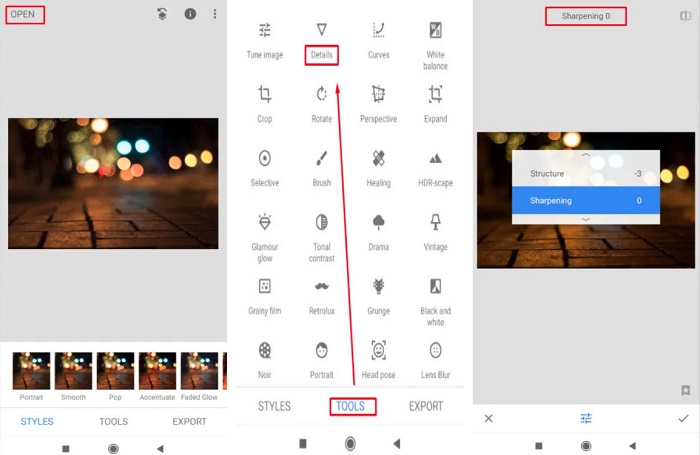
第 5 部分。關於如何取消模糊圖像的常見問題解答
取消模糊圖像時文件大小會增加嗎?
是的。當你對圖像進行模糊處理時,它的 PPI 會增加,導致文件大小比原始文件大。
為什麼我放大後圖像會變得模糊?
這可能是由於壓縮問題。當您嘗試調整圖像大小時,您也在放大照片的像素。因此,壓縮圖像可能會影響圖像質量。
我可以在 Adobe 上取消模糊 JPG 圖像嗎?
確實!如果要對 JPG 圖像進行去模糊處理,可以使用 Adobe Photoshop。 Adobe Photoshop 支持標準圖像格式,例如 PNG、JPG 和 JPEG
結論
現在你知道了 如何取消模糊圖像 使用最簡單的方法,您可以模糊您的圖片。我們上面展示的所有方法肯定會幫助您實現您想要的目標。但如果您想節省設備空間,我們建議使用 FVC 免費圖像放大,您可以免費在線訪問。



 視頻轉換大師
視頻轉換大師 屏幕錄影大師
屏幕錄影大師


